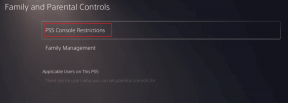Kā iespējot tumšo režīmu programmā Microsoft Outlook operētājsistēmai Android un iOS
Miscellanea / / November 29, 2021
Microsoft Outlook ir milzīgs e-pasta klients gan iOS, gan Android. Tas pārspēj Apple Mail lietotni ar ārkārtīgi izcilu funkciju klāstu un pat labi turas salīdzinot ar behemotu, kas ir Gmail. Taču bija tikai viena lieta, kas to atturēja no patiesā diženuma — pilnvērtīga tumšā režīma trūkums. Nu vairs ne.

Izlaižot Outlook versijas 4.0 atjauninājumu operētājsistēmām iOS un Android, jums tagad ir pieejams īpašs tumšais režīms. Tas izskatās fenomenāli. Tāpēc bez turpmākas piepūles pārbaudīsim, kā iespējot tumšo režīmu gan iOS, gan Android ierīcēs.
Iespējojiet tumšo režīmu programmā Outlook darbam ar iOS
Operētājsistēmā iOS, lai iespējotu tumšo režīmu, ir nepieciešams īsi apmeklēt Outlook iestatījumu paneli. Neuztraucieties — jums nebūs jāiedziļinās.
1. darbība: Sāciet, pieskaroties sava profila portretam (vai sākuma ikonai, ja jums ir vairāki e-pasta konti) programmas Outlook darbam ar iOS augšējā kreisajā stūrī. Parādītās izvēlnes apakšdaļā pieskarieties zobrata ikonai Iestatījumi.


S2. darbība: Ritiniet uz leju ekrānā Iestatījumi, līdz atrodat sadaļu Preferences. Pēc tam ieslēdziet slēdzi blakus vienumam Tumšais režīms.


Tieši tā. Tumšais režīms tagad ir iespējots. Lai vēlāk atspējotu tumšo režīmu, vienkārši dodieties uz to pašu ekrānu un izslēdziet slēdzi blakus vienumam Dark Mode.
Process ir tāds pats kā Outlook operētājsistēmā iPadOS — vienkārši apmeklējiet Outlook iestatījumu paneli, lai ieslēgtu tumšo režīmu.
Iespējojiet tumšo režīmu programmai Outlook operētājsistēmā Android
Tāpat kā operētājsistēmā iOS, arī Outlook lietotnē Android ir jāapmeklē panelis Iestatījumi, lai iespējotu tumšo režīmu.
1. darbība: Atveriet programmu Outlook darbam ar Android. Sekojiet tam, pieskaroties hamburgera ikonai (trīs saliktas līnijas) ekrāna augšējā kreisajā stūrī. Pēc tam pieskarieties ikonai Iestatījumi.


S2. darbība: Ritiniet uz leju panelī Iestatījumi un pēc tam pieskarieties Motīvs. Parādītajā uznirstošajā izvēlnē pieskarieties vienumam Dark. Ja vēlaties, lai tumšais režīms tiktu automātiski ieslēgts saskaņā ar ierīces akumulatora jaudas taupīšanas grafiku, pieskarieties Iestatīt akumulatora jaudas taupīšanas režīmā.


Lai atspējotu tumšo režīmu, apmeklējiet Outlook iestatījumu paneli, pieskarieties Motīvs un pēc tam pieskarieties Light.
Kāpēc jums vajadzētu iespējot tumšo režīmu
Tagad, kad zināt, kā ieslēgt tumšo režīmu programmā Outlook operētājsistēmai iOS un Android, apskatīsim dažus iemeslus, kāpēc jūs varētu vēlēties to paturēt iespējotu.
1. Tas ir labi īstenots
Neatkarīgi no tā, vai esat tumšo tēmu cienītājs vai nē, jūs nevarat noliegt faktu, ka Outlook tumšais režīms izskatās vienkārši pasakains — protams, mēs varam nepiekrist. Microsoft to ir ieviesusi visā lietotnē, ieskaitot visus stūrus un nepilnības, piemēram, kalendāru.
Vienīgais, kas var parādīties nevietā, ir failu atlasītājs, kad failu pievienošana, kas tiek rādīta baltā krāsā. Tomēr tā nebūs problēma, ja arī būsit iespējojis tumšais režīms sistēmas līmenī operētājsistēmā iOS 13 vai Android 9.0 Pie un jaunākas versijas.


Taču neatkarīgi no tā, cik labi lietotāja interfeiss tiek renderēts tumšajā režīmā, īsto pārbaudījumu veiks paši e-pasta ziņojumi. Pārsteidzoši, programma Outlook visu apstrādā nemanāmi, attēliem tiek glīti renderēti virs tumšākā fona. Nekādas skices attēlu inversijas.
Lai gan jūs atradīsiet dažus gadījumus, kad noteikti attēli (īpaši tie, kas jau ir diezgan blāvi, sākumā) nav labi saderīgi ar tumšo motīvu, tas nav darījumu pārkāpējs.
2. Tas palīdz ietaupīt bateriju
Vēl viens spēcīgs iemesls, kāpēc programmā Outlook ir jāiespējo tumšais režīms, ir akumulatora darbības laika pagarināšana. Ja staigājat ap viedtālruni ar OLED displeja paneli, piemēram, Samsung Galaxy S10 vai Apple iPhone XS, tumšā režīma izmantošana palīdzēs izjust atšķirību.

OLED paneļi izslēdziet pikseļus, lai renderētu dziļus melnus, kas ir iemesls, kāpēc jūs varat sagaidīt ievērojamus akumulatora darbības laika uzlabojumus. Šim nolūkam ir nepieciešama lietotne, lai ieviestu perfektus tumšos pikseļus, un, par laimi, programma Outlook satur veselīgu devu tie ir gandrīz visur, tikai ar nelielām pelēkajām nokrāsām, lai uzsvērtu sadaļas un citu galveno lietotāja interfeisu elementi.
Tumšā enerģija
Microsoft Outlook jau bija viens no labākie trešo pušu e-pasta klienti operētājsistēmā iOS un Android, un tumšais režīms kalpo tikai to uzlabošanai. Neatkarīgi no tā, vai jums patīk estētika vai vienkārši vēlaties iegūt papildu sulas no viedtālruņa akumulatora, Outlook fantastiskais tumšais motīvs neliks vilties.
Tātad, ko jūs domājat par Outlook tumšo režīmu? Vai tas atbilda jūsu cerībām? Kopīgojiet savas domas komentāru sadaļā zemāk.
Nākamais: Vai izmantojat Outlook tīmekļa lietotni? Uzlabojiet savu parakstu, pievienojot attēlu, un dariet daudz vairāk, izmantojot nākamo ziņu kā ceļvedi.